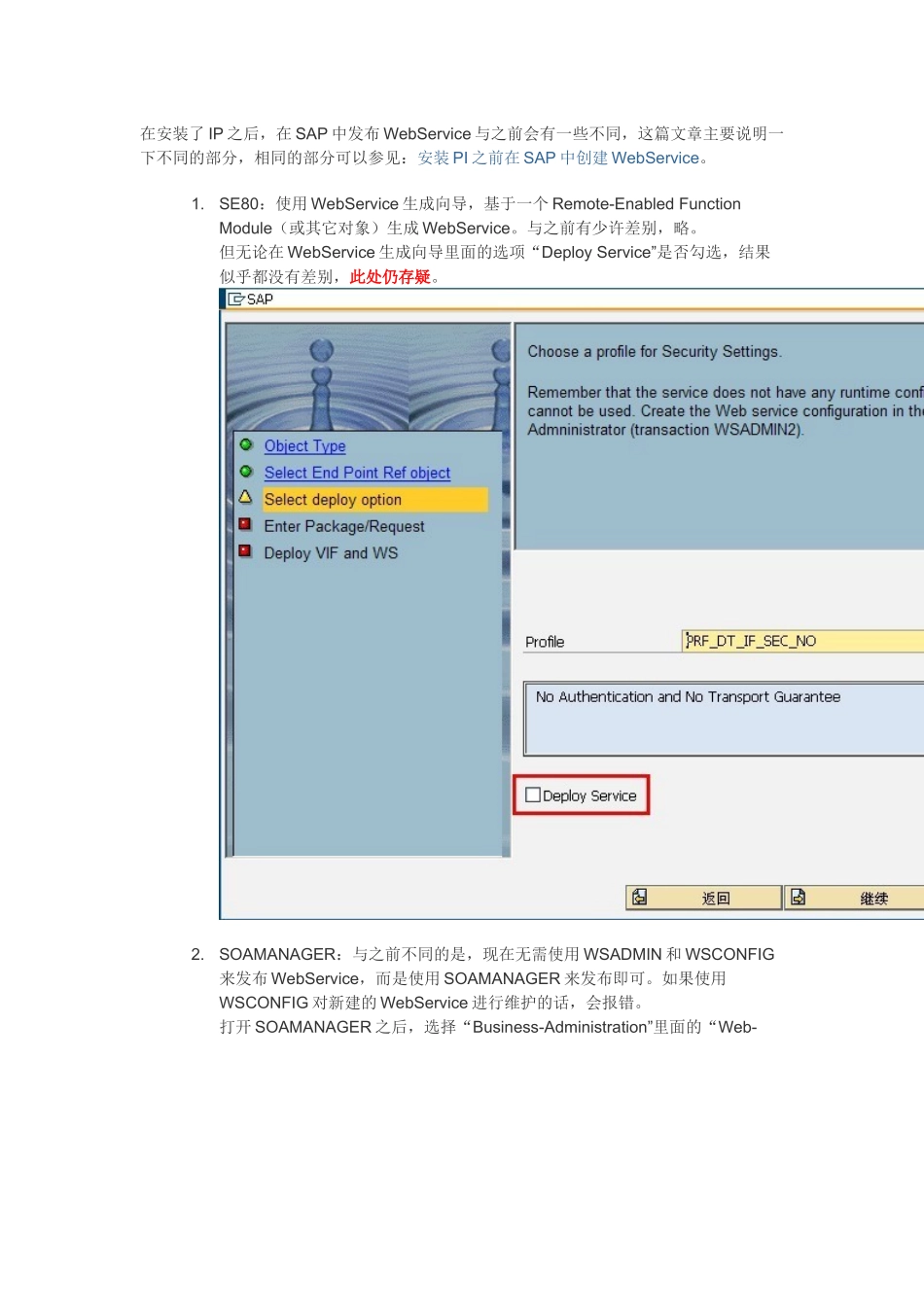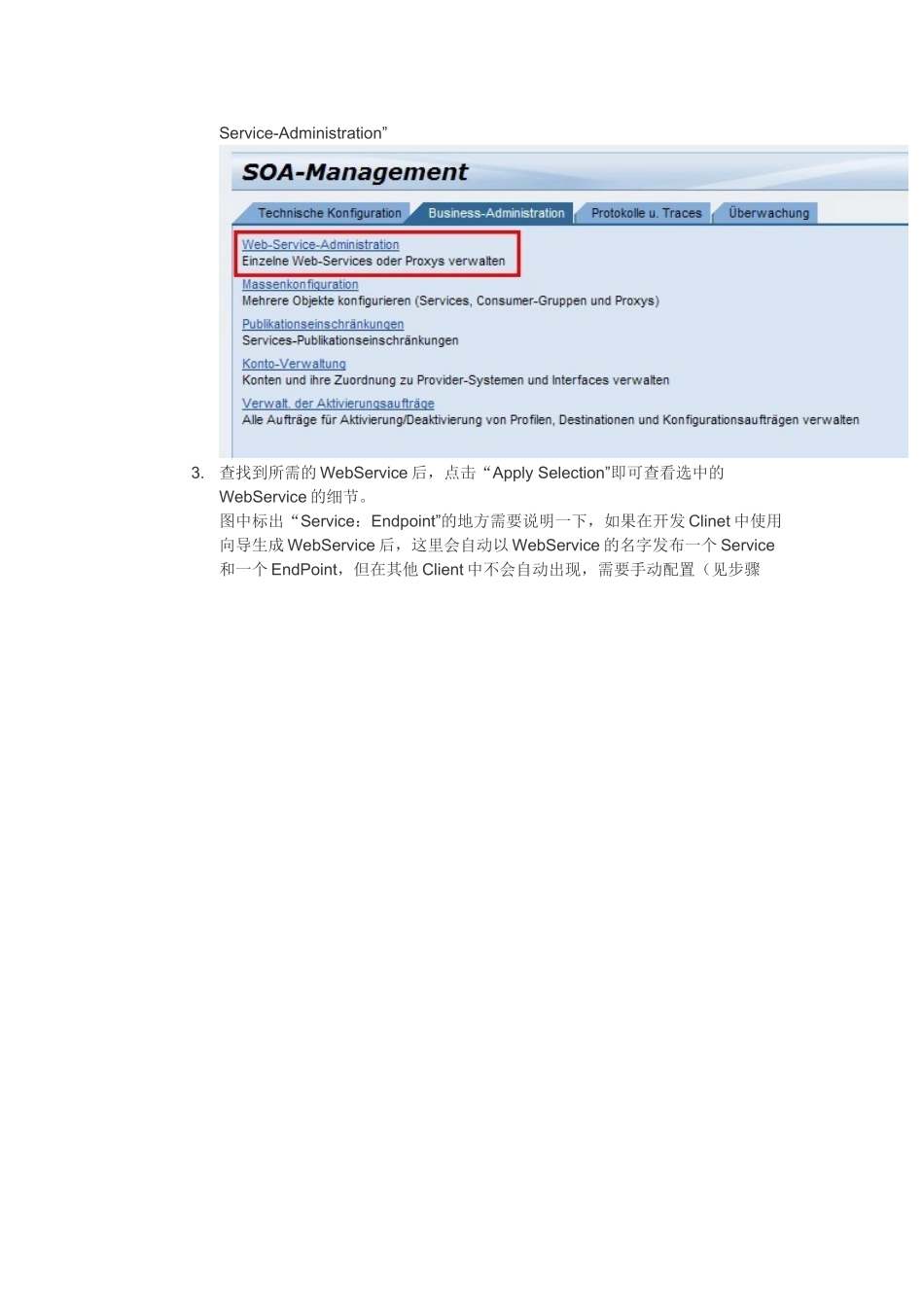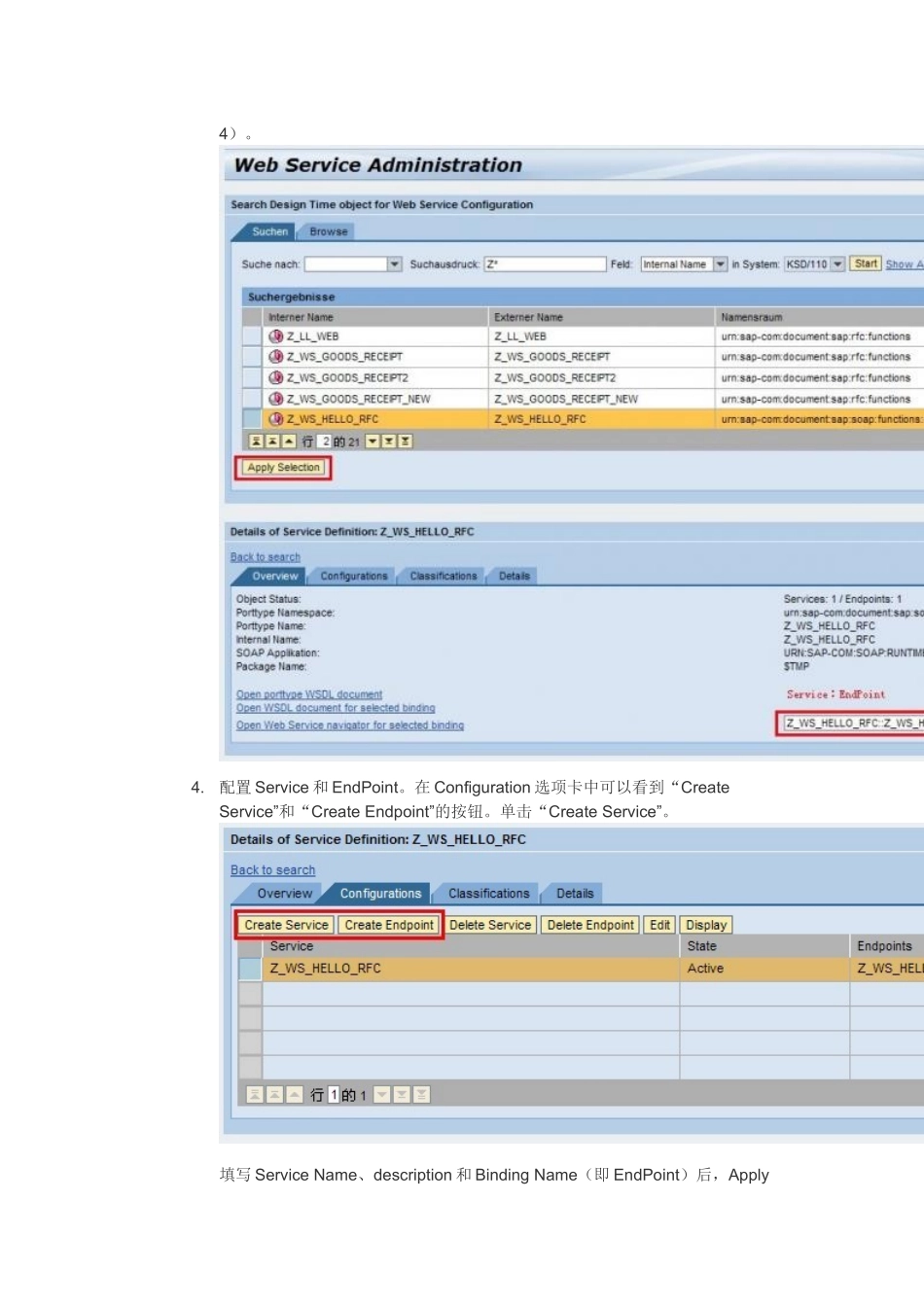在安装了IP之后,在SAP中发布WebService与之前会有一些不同,这篇文章主要说明一下不同的部分,相同的部分可以参见:安装PI之前在SAP中创建WebService。1.SE80:使用WebService生成向导,基于一个Remote-EnabledFunctionModule(或其它对象)生成WebService。与之前有少许差别,略。但无论在WebService生成向导里面的选项“DeployService”是否勾选,结果似乎都没有差别,此处仍存疑。2.SOAMANAGER:与之前不同的是,现在无需使用WSADMIN和WSCONFIG来发布WebService,而是使用SOAMANAGER来发布即可。如果使用WSCONFIG对新建的WebService进行维护的话,会报错。打开SOAMANAGER之后,选择“Business-Administration”里面的“Web-Service-Administration”3.查找到所需的WebService后,点击“ApplySelection”即可查看选中的WebService的细节。图中标出“Service:Endpoint”的地方需要说明一下,如果在开发Clinet中使用向导生成WebService后,这里会自动以WebService的名字发布一个Service和一个EndPoint,但在其他Client中不会自动出现,需要手动配置(见步骤4)。4.配置Service和EndPoint。在Configuration选项卡中可以看到“CreateService”和“CreateEndpoint”的按钮。单击“CreateService”。填写ServiceName、description和BindingName(即EndPoint)后,ApplySettings:然后在下方会出现属性编辑,这里可以设置这个Service的这个Endpoint的诸多属性,具体每个选项的作用暂不细说。编辑完成之后Save即可。这里的Service和EndPoint名称中不可以有空格,否则会出错。完成之后即可在Overview里面看到新生成的Service和Endpoint单击OpenWSDLdocumentforselectedbinding即可查看所选中的binding所生成的WSDL。这个WSDL所描述的WebService地址为:http://
:/sap/bc/srt/rfc/sap/z_ws_hello_rfc/110/service1/binding1以此类推。